Rainmeter如何查找颜色代码
摘要:代码的含义,前面三个是RGB【红色、绿色、蓝色】,最后一个是透明的程度,0是完全透明的,255是完全不透明的打开系统自带的【画图】工具,点击...
代码的含义,前面三个是RGB【红色、绿色、蓝色】,最后一个是透明的程度,0是完全透明的,255是完全不透明的
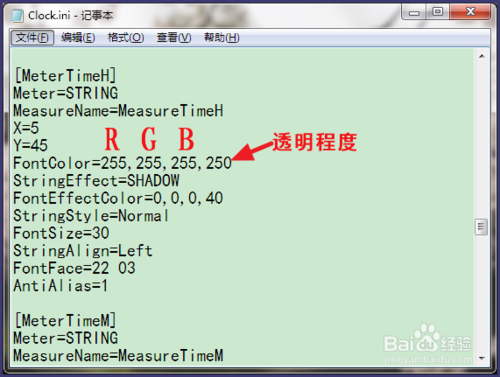
打开系统自带的【画图】工具,点击上方的【编辑颜色】
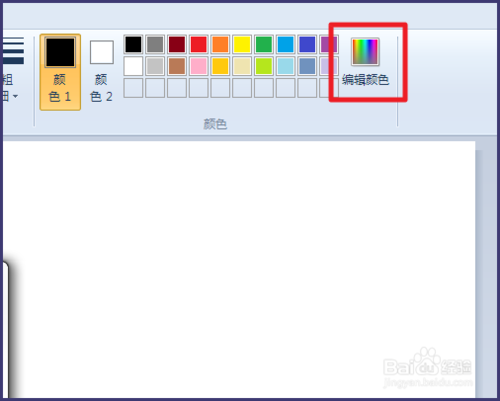
就会有一个对话框弹出,在右侧就可以看到【红绿蓝】
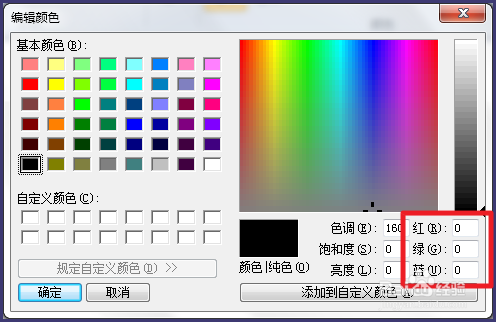
选择想要的颜色,就可以看到颜色代码了
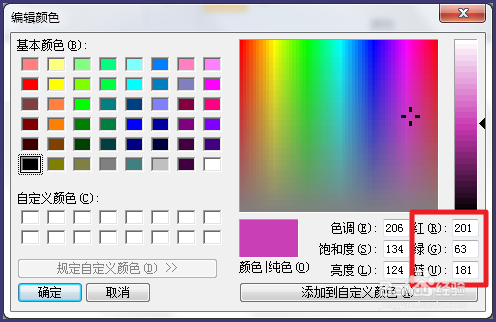
在qq对话框中也可以看到类似的颜色编辑区
点击【字体】
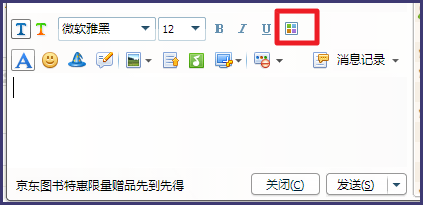
然后点击红框内的图标
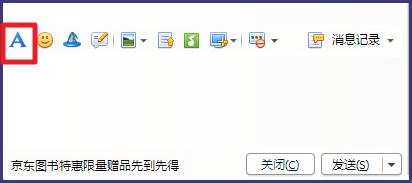
点击【规定自定义颜色】
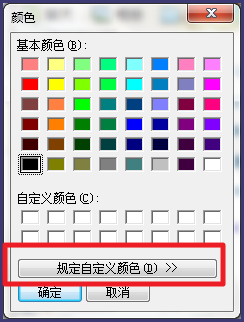
就可以看到和刚才一样的颜色编辑区了,记下颜色数值,输入到【FontColor】就可以了
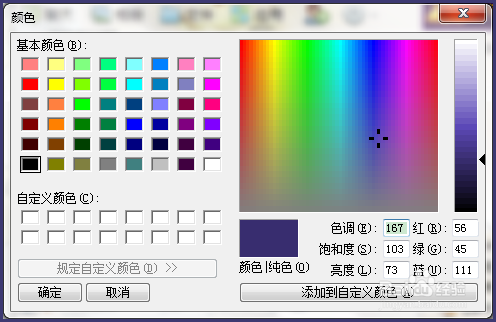
9注意:每个数值间有逗号分开,那个逗号一定要是半角的,
255,255,255,255和255,255,255,255在Rainmeter呈现的颜色是不一样的,修改的时候只修改数字就可以了
【Rainmeter如何查找颜色代码】相关文章:
上一篇:
图片格式转换大师使用教程
下一篇:
利用LR轻松打造自然明朗色调
